如何解决访问共享文件夹时需要输入用户名和密码的问题
时间:2023-10-09 来源:互联网 浏览量:
win7访问共享文件夹需要输入用户名和密码,在使用Windows 7访问共享文件夹时,我们可能会遇到需要输入用户名和密码的问题,这种情况通常发生在我们试图访问其他计算机上共享的文件夹时。这不仅繁琐,还可能导致使用的不便。幸运的是我们可以采取一些简单的步骤来解决这个问题,使我们能够无需再次输入用户名和密码便能访问共享文件夹。让我们一起来看看如何解决这个访问共享文件夹时需要输入用户名和密码的问题。
方法如下:
1.在设置共享文件的电脑同时按着键盘的win+r按键 打开运行
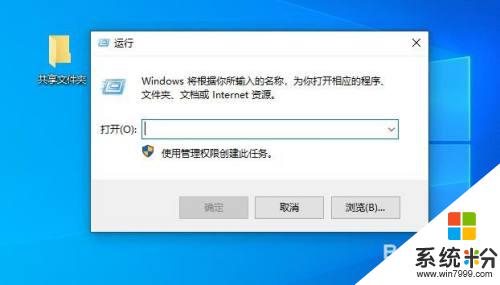
2.在运行界面输入compmgmt.msc 回车
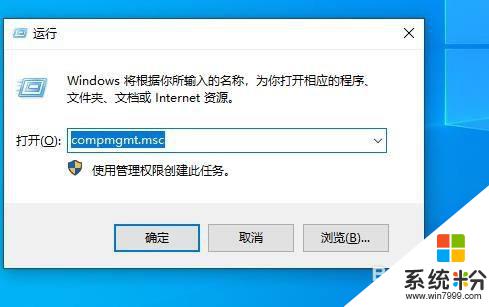
3.点击本地用户和组 在点击下面的用户
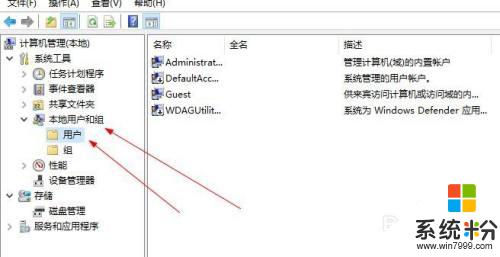
4.在右边找到 Guest 用户 右击选择属性
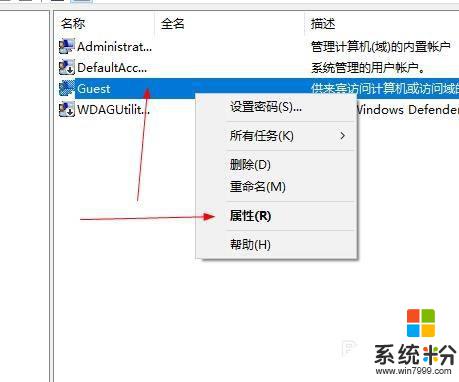
5.开启这个用户
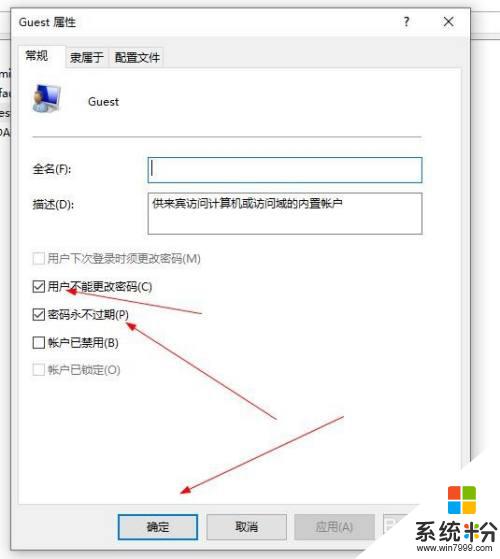
6.然后创建共享文件夹 右击属性 选择共享 点击网络和文件夹共享下面的共享设置一下
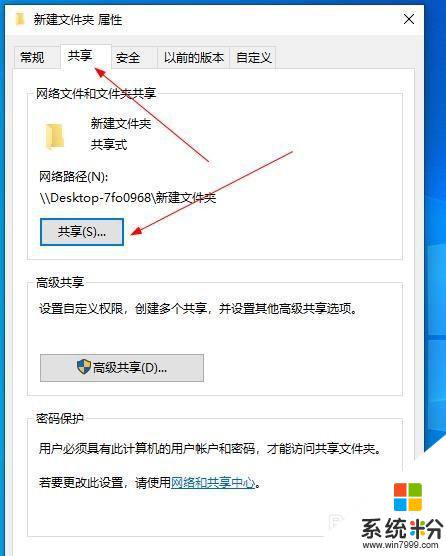
7.选择用户Guest 在点击添加
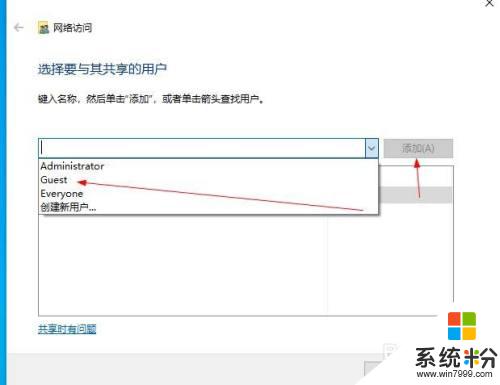
8.选择权限在点击共享
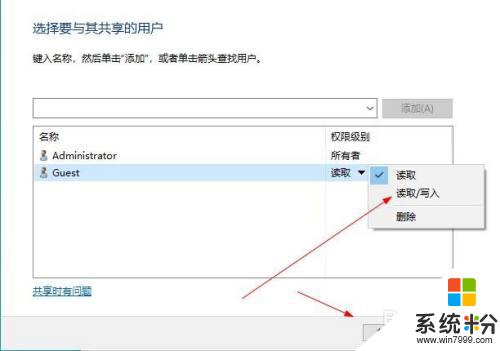
9.找到这个高级共享点击进去
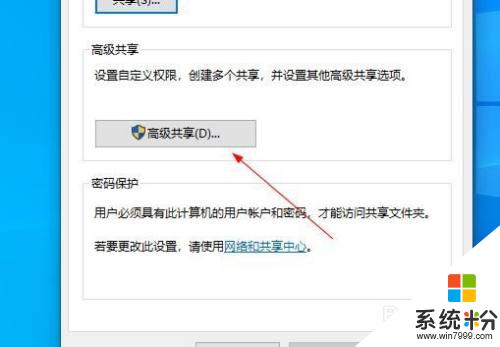
10.共享此文件夹前面打勾 在点击下面的确定
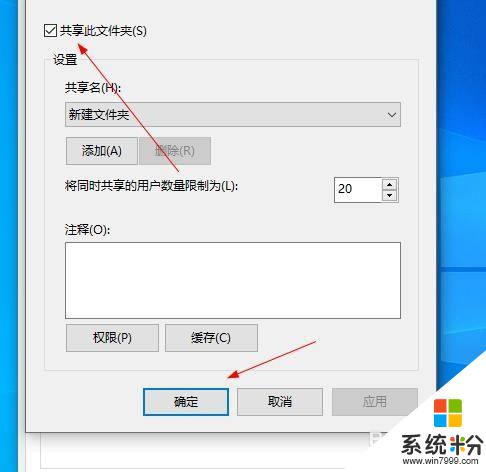
11.然后在按着键盘win+r 在运行界面输入cmd 回车
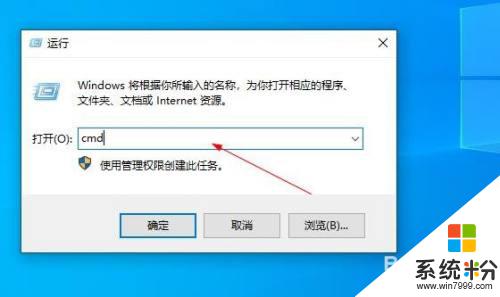
12.在命令字符里面 输入ipconfig 回车 找到ip地址 记起来
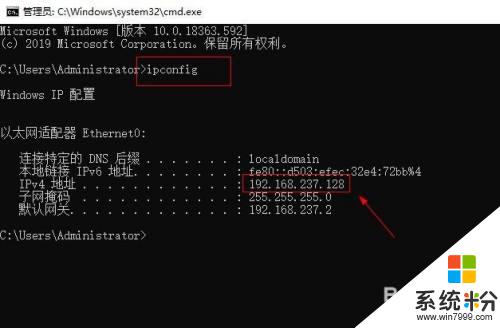
13.在到另一台电脑安装键盘win+r 打开运行界面 输入\\加刚才找到的ip地址 按回车
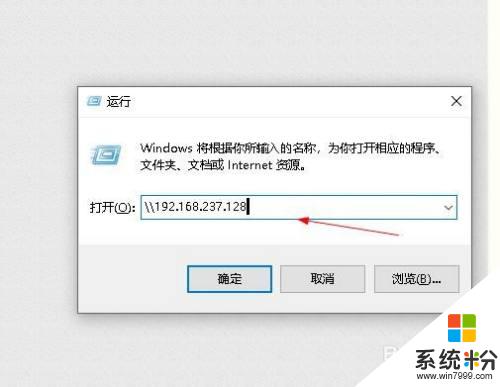
14.看访问成功
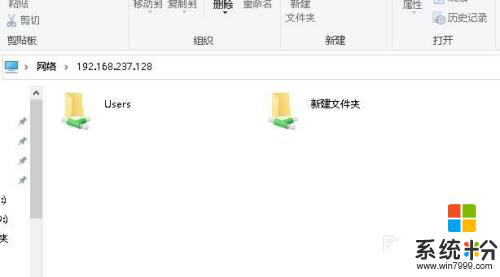
以上是关于在Win7访问共享文件夹时需要输入用户名和密码的全部内容,如果您遇到这种情况,您可以按照以上步骤解决,希望这能帮助到您。
我要分享:
相关教程
- ·共享文件夹无法访问、设置文件夹访问权限、共享文件夹拒绝访问该如何解决 共享文件夹无法访问、设置文件夹访问权限、共享文件夹拒绝访问该怎么解决
- ·Linux如何访问Windows共享文件和共享文件夹 Linux访问Windows共享文件和共享文件夹的方法
- ·局域网共享文件设置密码访问 局域网共享文件访问密码设置方法
- ·共享文件夹怎样设置指定人看 如何在局域网内指定用户访问共享文件夹
- ·苹果系统如何访问共享文件夹 苹果系统访问共享文件夹的方法
- ·无法打开共享文件夹没有权限访问 共享文件夹访问权限被拒绝怎么办
- ·戴尔笔记本怎么设置启动项 Dell电脑如何在Bios中设置启动项
- ·xls日期格式修改 Excel表格中日期格式修改教程
- ·苹果13电源键怎么设置关机 苹果13电源键关机步骤
- ·word表格内自动换行 Word文档表格单元格自动换行设置方法
电脑软件热门教程
- 1 华硕ZenFone5怎样快速换壁纸 华硕ZenFone5快速换壁纸的方法有哪些
- 2 教你怎样解决终端服务器超出最大连接数的问题
- 3 金山毒霸10U盘5D实时保护系统要如何来使用 想要使用金山毒霸10U盘5D实时保护系统的具体操作步骤
- 4bios恢复出厂设置后的影响|bios恢复出厂设置的后果
- 5本地账户可登入使用计算机的时间的设定方法 本地账户怎样设定可登入使用计算机的时间
- 6电脑没声音检查及解决方法
- 7excel如何创建图表 excel想要创建组图表的方法
- 8查杀电脑病毒的方法如何查杀电脑病毒
- 9怎样建文档 怎么在Word文档中编辑表格
- 10安卓手机EMUI系统如何升级 安卓手机EMUI系统 升级方法
